U bent hier:
Split View op de iPad
Artikel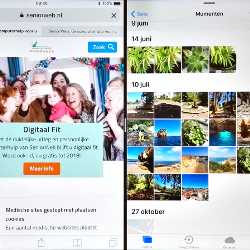
Twee apps naast elkaar gebruiken op de iPad? Met de optie Split View is dat geen probleem!
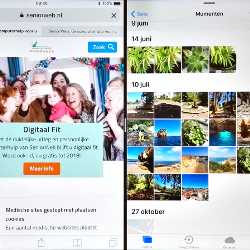
Twee apps naast elkaar gebruiken
Zet met Split View twee apps naast elkaar op het scherm. U kunt dan in beide apps tegelijkertijd werken.
Split View werkt zo in iPadOS18 en iPadOS17:
- Open de eerste app die u wilt gebruiken, bijvoorbeeld de app Foto's.
- Veeg vanaf de onderkant van het scherm omhoog, zodat het dock dock Balk met pictogrammen voor programma's en mappen in het besturingssysteem MacOS of iOS van Apple. in beeld komt.
- Tik op de app die u naast de app Foto's wilt openen, bijvoorbeeld Safari, en sleep de app uit het dock omhoog.
- Sleep de app helemaal naar links of rechts op het scherm, tot een zwarte balk verschijnt.
- Laat de app los.
- De apps staan nu naast elkaar. Wilt u de verdeling tussen de apps op het scherm aanpassen, sleep dan de zwarte balk tussen de twee apps naar links of rechts. Laat de balk los als de apps de juiste schermverhouding hebben.
Split View weer uitschakelen? Sleep de zwarte balk tussen de apps helemaal naar links om de app die rechts staat, volledig in beeld te krijgen. Sleep de zwarte balk tussen de apps helemaal naar rechts om de app die links staat, volledig in beeld te krijgen.
Wat vind je van dit artikel?
Geef sterren om te laten zien wat je van het artikel vindt. 1 ster is slecht, 5 sterren is heel goed.
Meer over dit onderwerp
Handige tips voor de iPad
Internetten, e-mailen of favoriete apps raadplegen. Deze handige tips voor de iPad met iPadOS 17 en hoger mag u niet missen.
Foto’s op de iPad/iPhone zetten
Zet foto's die op de pc staan gemakkelijk op de iPad of iPhone. Zo hebt u altijd de leukste foto's bij de hand.
Bekijk meer artikelen met de categorie:
Meld je aan voor de nieuwsbrief van SeniorWeb
Elke week duidelijke uitleg en leuke tips over de digitale wereld. Gratis en zomaar in de mailbox.